Kontroller alderen på et nettsted
Så noen spurte meg om dagen hvor gammel et nettsted var som han hadde sett den andre dagen, og jeg spurte umiddelbart hva han mente med "alder". Hvis du vil vite alderen på et nettsted, kan du snakke om hvor lenge domenenavnet har eksistert. På den annen side kan du ha et domene som har eksistert i et tiår, men har vært vert for forskjellige nettsteder eid av forskjellige personer gjennom årene.
I denne artikkelen vil jeg vise deg å sjekke alderen på domenet og også sjekke om nettstedet har endret seg gjennom årene. En blogg jeg pleide å følge over et tiår siden, er nå bedriftens nettsted for oppstart fordi den opprinnelige eieren solgte domenet.
Sjekk domenenavn alder
Du kan sjekke ut noen gratis verktøy som gir deg den omtrentlige alderen til et domene. Domain Age Tool vil bare gi deg domenenavnet og alderen til domenet.

Et annet verktøy som heter Domain Age Checker, forteller deg når domenenavnet ble opprettet og gir deg alderen til domenet. Jeg fant dette andre verktøyet for å være mer nøyaktig, i hvert fall for mine egne nettsteder.
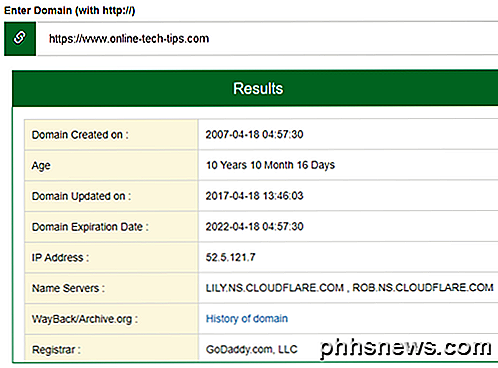
Til slutt, hvis du virkelig vil se detaljert informasjon, kan du alltid gjøre et WHOIS-oppslag ved hjelp av et nettsted som Network Solutions, og med mindre domenet er registrert privat, kan du se når det ble opprettet:
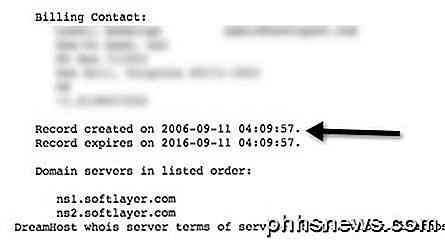
Så det er hvordan du kan se en nettsides alder uansett hvem som eide nettstedet og hvilket innhold det hadde. Hvis du vil se hvordan nettstedet endret seg over tid, eller bare se hvor lenge den siste eieren har eid nettsiden, kan du bruke et annet verktøy.
Sjekk alder av nåværende nettside
For å gjøre dette må du bruke noe som Internet Archive WaybackMachine. Det er litt av en kjedelig prosess, men det er virkelig den eneste måten å se hvor lenge en bestemt versjon av et nettsted eksisterte. Gå til deres nettside og skriv inn nettadressen du vil sjekke:

Klikk på Browse History- knappen, og du får en fin liten tidslinje fra 1996 som viser crawls utført av deres servere. På kalenderen nedenfor kan du se hvilke dager som har øyeblikksbilder ved å se på de blå kretsene.
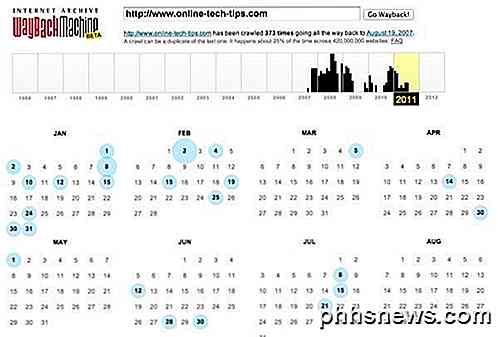
Klikk på en bestemt dag, og du kan se hvordan nettsiden pleide å se ut før:
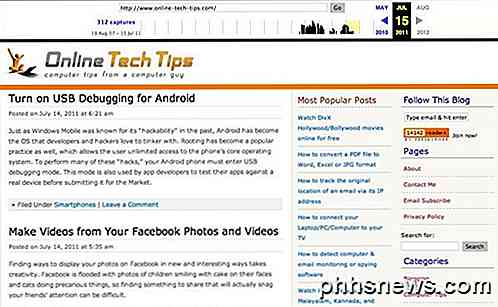
Som du kan se, det var det som OTT pleide å se ut! For en forskjell! Snapshots er slags tilfeldig, og det kan være lange perioder der det ikke er noen øyeblikksbilder, slik at du kanskje ikke kan bore ned til den eksakte datoen som et nettsted ble endret, men det er nærmest du kommer til å finne noe slikt ute.
Så det er to måter å sjekke alderen på et nettsted, og forhåpentligvis finner du den informasjonen du trenger. Nyt!

Hvorfor bruker liknende enheter overgangskabler i stedet for rett gjennom dem?
Når du kobler lignende enheter til hverandre, kan du kanskje lure på hvorfor en bestemt type kabel brukes i stedet for en annen en. Med det i betraktning har dagens SuperUser Q & A-post svaret på et nysgjerrig lesers spørsmål. Dagens Spørsmål og Svar-sesjon kommer til oss med høflighet av SuperUser-en underavdeling av Stack Exchange, en fellesskapsdrevet gruppe av Q & A-nettsteder.

Rediger Windows Hosts-filen for å blokkere eller omdirigere nettsteder
Windows Hosts-filen er en fil som Windows bruker til å kontrollere og kartlegge IP-adresser. Ved å redigere vertsfilen kan Windows tilpasses for å blokkere eller omdirigere bestemte nettsteder og til og med protokoller som brukes av programmer og programmer.For å komme i gang med å redigere Windows Hosts-filen må du først finne den. Åpne



